Vaizdų konvertavimo HEIC formatu metodai JPG

- 1739
- 10
- Antonio Torphy
2017 m. Vasarą ir rudenį „Apple“ paskelbė apie naujų operacinių sistemų, „MacOS High Sierra“ (birželio mėn.) Ir „iOS 11“ (rugsėjo), išleidimą, kuriame pasirodė palaikymas naujojo „Heif“ vaizdų formatas. Anot jo kūrėjų iš judančių „Picture ExpertsGroup“, šis formatas pasirodė dvigubai efektyvesnis nei dar vienas ypač populiarus JPG vaizdų formatas, naudojant glaudinimą, išlaikant priimtiną brėžinio kokybės lygį.

Naujų formato failai turi plėtinį .HEIC ir gali laikyti tokio pat dydžio faile kaip JPG, dvigubai daugiau taškų. Kitaip tariant, lygaus dydžio paveikslo kokybė, suspausta pagal Heifo algoritmą, yra daug geresnė.
Deja, net naujausioje „Windows“ versijoje šis formatas nepalaikomas, todėl daugelis vartotojų yra suinteresuoti pernešti HEIC formatą į JPG. Šiandien mes jums pasakysime, kaip tai daroma keliais būdais.
Kas yra Heicas
Formatas palaiko galimybę viename faile laikyti kelis grafinius elementus ir apima metaduomenis, kurie apibūdina pagrindinius kiekvieno iš jų parametrus. Labai efektyvūs tokiuose vaizduose naudojami suspaudimo algoritmai pavertė juos labai populiariais, ypač mobiliuose įrenginiuose, kurie skiriasi erdvės saugojimo trūkumo trūkumu.
Suspaudę failus efektyviau nei JPEG formatu, HEIC, neprarandant kokybės.
Šis formatas galėtų būti laikomas idealiu, jei ne vienam „bet“: nesuderinamumui su „Windows“ šeimos operacinėmis sistemomis, įskaitant flagmaną „dešimt“. Šiuo metu problema išspręsta naudojant trečiosios partijos paslaugas.
Nors HEIC yra laikomas formato, naudojamo „iPhone“/„iPad“ fotografavimui, vaizdams, iš tikrųjų jo galimybės yra daug platesnės: turėdamas konteinerio struktūrą, jis žino, kaip saugoti vaizdo įrašą ir garsą vienoje faloje, naudodamas HEVC kodavimą.
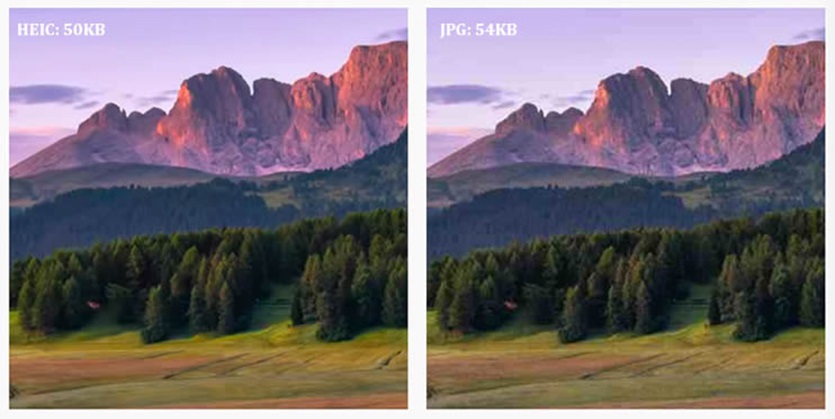
Visų pirma, pritaikę fotografavimo režimą, vadinamą tiesioginėmis nuotraukomis „Apple“ programėlėse, galite sukurti failą, kuriame kaupiami kelios skirtingos nuotraukos ir net trumpas pridedamas garso pranešimas. Konteineryje galite laikyti trijų sekundžių vaizdo įrašą, įrašytą MOV formatu.
Be kapsuliavimo, HEIC leidžia lengvai pasukti, pjaustyti vaizdą ir panašias manipuliacijas, išlaikant pradinę vaizdo kokybę ir skiriamąją gebą.
Kaip peržiūrėti HEIC failų failus „Windows“
Daugelis įprastų grafinių redaktorių, dirbančių tarp „Windows“, nežino, kaip atpažinti naują grafikos formatą. Problemą galima išspręsti naudojant trečio grafinių redaktorių papildinius kodekų, kurie supranta HEIC.
Žinoma, patartina ieškoti papildinių tose vietose, kur rizika sugauti kenksmingą yra minimalus - oficialiems ištekliams, tokiems kaip „Microsoft Store“.
Kaip pavyzdį, kaip atidaryti HEIC failo formatą, apsvarstykite „Opentrans Heic Codec“, kuris suteikia galimybę peržiūrėti naują „Windows 10“ formato grafiką. Tai reiškia standartą, tai yra, žiūrovai ir vaizdo redaktoriai, įtraukti į paskirstymą. Sriegimas prie kompiuterio, greičiausiai sportininkas negalės suprasti HEIC formato. Jiems turėsite ieškoti specializuoto sprendimo.
„Opentrans HEIC Codec“ platinamas nemokamai, galite atsisiųsti jį į savo kompiuterį/nešiojamąjį kompiuterį iš oficialios svetainės. Įdiegę kodeką, turėsite atlikti standartinę perskirstymo procedūrą, kad galėtumėte peržiūrėti šio formato failus - randame HEIC failą, spustelėkite jį su dešiniu mygtuku, pasirinkite meniu „Atidaryti naudojant“, meniu,.
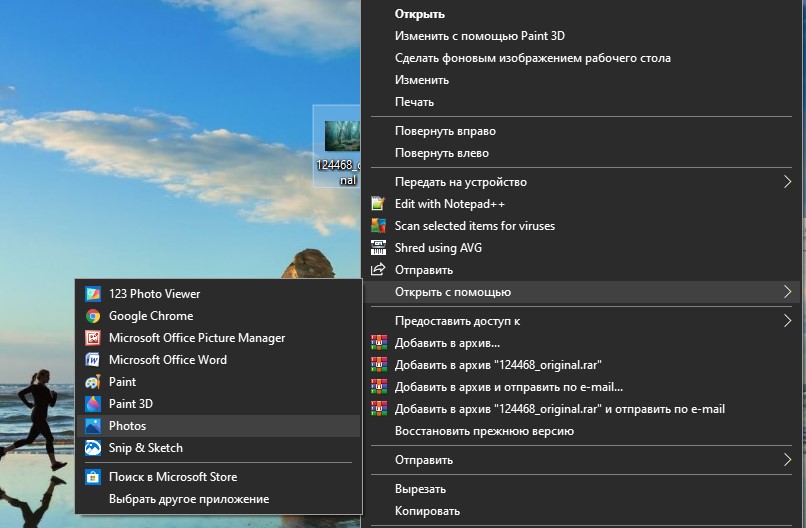
Kodekas palaiko ekraną tarp „Windows 10“ nuotraukų ir brėžinių, paprastą konvertavimą į JPEG, tačiau kapsuliuoti vaizdo failai nesupranta.
Taip pat galite atidaryti HEIC failą su kitomis programomis ir kodekais, tačiau dauguma jų yra mokami arba sąlygiškai nemokami. Lieka laukti, kol bus išleista nauja „Windows of Windows“ - galbūt jie įgyvendins naujo „Apple“ formato palaikymą, nors abu programinės įrangos milžinai labai nenori atpažinti vienas kito pasiekimus.
Kaip konvertuoti HEIC į JPG
Naujojo formato palaikymo integracija yra gera, tačiau kai kuriais atvejais to nepakanka. Daugeliui triušių yra apdovanoti pagrindinės vaizdų redagavimo priemonės, tačiau HEIC tokios funkcijos ne visada veikia. Ypač - jei jums reikia rimtesnių failų redagavimo su galingais grafikos redaktoriais. Be to, keitimasis nuotraukomis HIF formatu negarantuoja, kad jūsų draugai turi tinkamą kodeką, todėl kartais geriausias sprendimas yra paversti Heicą į labiau pažįstamą JPG.
„iOS“ žino, kaip tai padaryti savarankiškai - jums tereikia pasirinkti „Nustatymai“ taške „Nuotraukoje“ ir parinktį „Automatinis perkėlimas į PC“. Tokiu atveju, keičiant failus per USB laidą, visi vaizdai Heif konteineryje bus automatiškai konvertuojami į JPEG (taip pat vaizdo įrašas iš H.265 H.264).
Patarimas. Tokia transformacija lemia paveikslo kokybės pablogėjimą, todėl, jei įmanoma.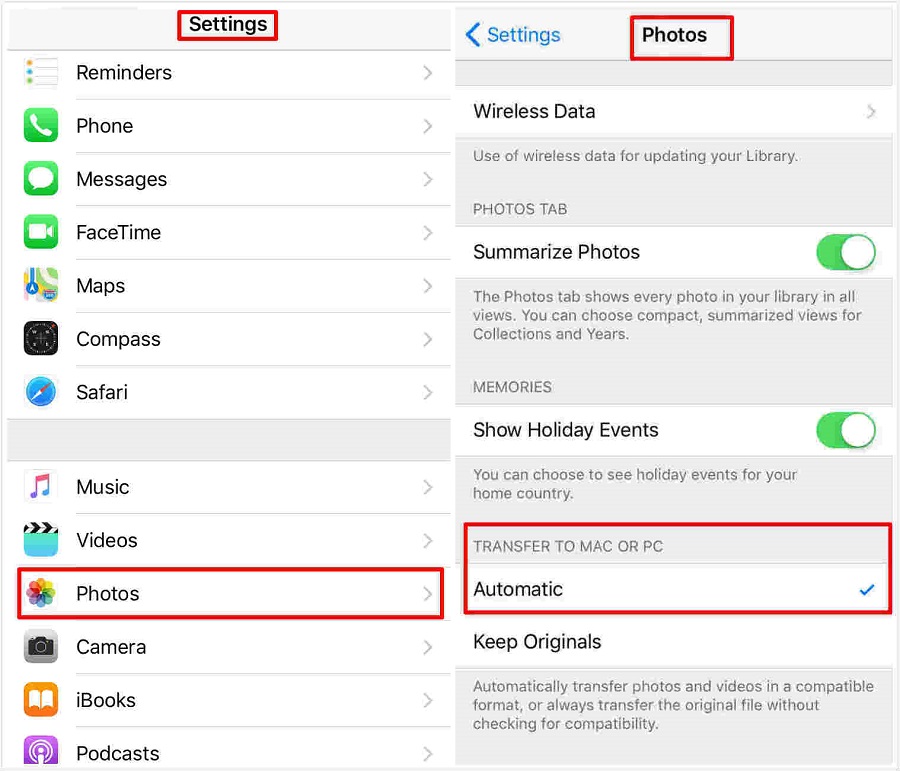
Bet kadangi „Windows“ vartotojams šio konvertavimo metodo nėra, apsvarstykite kitas galimybes. Galima pasirinkti dvi parinktis: atsisiųskite ir įdiekite keitiklį savo kompiuteryje ar nešiojamame kompiuteryje arba naudokite internetinę paslaugą.
Pradėkime nuo pirmosios parinkties. Apsvarstykite „CopyTrans Heic“ keitiklį, kuris paskirstomas nemokamai, kuris paverčia HEIC į JPG.
„Windows“ programą, pradedant nuo 7 versijos, galite atsisiųsti iš nuorodos https: // www.Copytrans.Net/copyTransheic/.
Programos diegimo ir naudojimo instrukcijos, skirtos konvertuoti HEIC failus į JPG:
- Paleiskite keitiklį.
- Mes einame į dirigentą į katalogą su failais HEIC formatu, kuriuos reikia konvertuoti, nes keitiklis neturi grafinės sąsajos (tai daroma siekiant sumažinti programos apimtį), mes dirbsime kontekstiniame meniu;
- Norėdami tai padaryti, spustelėkite paveikslėlį, kad būtų pakeistas dešiniu mygtuku;
- Bus kontekstinis meniu, kuriame pasirenkame elementą „Konvertuoti JPG su copyTrans“;
- Konversija užtruks kelias sekundes, failas pasirodys tame pačiame aplanke ir turės tą patį pavadinimą, tačiau išplėsdamas JPG. Pradinis vaizdas nekeičia programos.
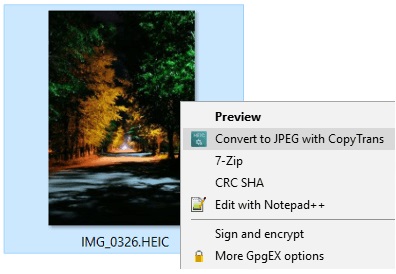
Konverteris leidžia manipuliuoti grupėmis. Jei reikia perdaryti kelis failus į JPEG formatą, pasirinkite juos visus ir spustelėkite bet kurį su tinkamu pelės mygtuku. Tolesni veiksmai yra aiškūs, tačiau jei yra daug failų, skirtų perkelti į įprastą formatą, konversija bus pratęsta. Jums gali susidaryti įspūdis, kad programa kabo, bet taip nėra - ji tiesiog turi daug darbo, turite palaukti.
Taip pat yra panašių programų su grafine sąsaja, skirta pakeisti HEIC nuotraukos formatą JPG. Tarp jų galima pastebėti „Imazing Heic“ keitiklį, „Coolutils“, „JPegmini“ ir „Apowersoft“ keitiklius.
Renkantis tokią programą, pagrindinį veiksnį, į kurį reikia atkreipti dėmesį - pertvarkos kokybė. Jūs jau žinote, kad JPEG formatas šiuo atžvilgiu yra pastebimai prastesnis, tačiau panašios programinės įrangos konvertavimo metodai naudoja skirtingus.
Jei kalbėsime apie „CopyTrans Heic“ keitiklį, kurį mes atsižvelgiame, galima teigti, kad jis praktiškai nepablogina pradinio vaizdo. Bet kokiu atveju, mažai tikėtina, kad nespecialistas pastebės skirtumą. Tiesa, pagal apibrėžimą neįmanoma išsaugoti tokio paties dydžio, o skirtumas bus beveik dvigubas - mes sugebėjome konvertuoti HEIC failo 1 dydį.25 MB 2 dydžio JPG.4 MB. Kitaip tariant, pradinės kokybės išsaugojimas yra įmanomas atitinkamai padidėjus paveikslo dydžiui.
Antrasis pertvarkos būdas yra ne mažiau populiarus - tai yra internetinių paslaugų naudojimas. Jei norite, taip pat galite rasti daug jų, o bendras principas yra maždaug tas pats: vaizdo vaizdas specialiame lange ir paspaudus mygtuką, pradedantį konvertavimo procesą, pradedant konvertavimo procesą. Anksčiau turite nurodyti tikslinį aplanką, tačiau daugelis keitiklių į tą patį katalogą įdėjo transformuotą failą, pakeisdami tik plėtinį.
https: // www.„YouTube“.Com/žiūrėti?v = jfueCewbwq
Nemokamų internetinių internetinių konvertavimo paslaugų pavyzdžiai į JPG:
- „CloudConvert“.„Com“ yra gerai žinomas keitiklis, kurį labai patogu naudoti ir palaiko kelis kitus įprastus grafinių failų formatus;
- „Apowersoft“.Com - leidžia pakeisti gauto failo kokybę, išsaugant EXIF duomenis;
- „HealthtoJPG“.COM yra keitiklis, galintis masiškai transformuoti „Phalax“ grupę iki 50 per sesiją;
- Akonvertas.„Com“ yra gera paslauga, turinti manipuliacijų, kurių dydis yra grafinis failas, ir palaikymas kitiems formatams, ribinio vaizdo dydis yra 200 MB.
Pagrindinis internetinių keitiklių pranašumas yra tai, kad trūksta poreikio atsisiųsti ir įdiegti programą kietajame diske. Tačiau yra tikimybė, kad visus konvertuotus failus galima saugoti paslaugų serveryje, todėl asmeninės nuotraukos geriau nekonvertuoti. Nebent, žinoma, nenorite, kad jie patektų į netinkamas rankas.
Apsvarstykite „HeitToJPG“ paslaugos pavyzdžio konvertavimo algoritmą.Com:
- Mes perkeliame HEIC formato failą į langą, esantį aukščiau kairėje su pele;
- Galite naudoti alternatyvų būdą - spustelėti „+“ ir pasirinkti norimą failą per laidininką;
- Konversija prasidės automatiškai;
- Baigę transformaciją, failą galite atsisiųsti pasirinktu formatu į savo kompiuterį.
- « Viskas apie „Punkbuster“ programą - kodėl ji yra būtina ir kaip ją ištrinti
- Kokia yra klaida MSVCR100.Dll ir kaip su tuo susitvarkyti »

